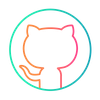Texto de: Lucas Galdino
O Git é uma ferramenta muito importante para todo desenvolvedor. É uma ferramenta que serve para o controle de versões de um software e para registrar o histórico de edições de qualquer tipo de arquivo. Dessa forma você pode transitar entre as versões do seu software e voltar caso algum problema aconteça.
Desenvolvedores mais experientes, que já conhecem e utilizam o Git naturalmente, não vão tirar grande proveito desse artigo, pois o foco dele é uma ferramenta voltada para desenvolvedores menos experientes que não estão tão familiarizados com o terminal ou não se sentem confiantes com o mesmo: o Github Desktop.
Com o GitHub Desktop você pode fazer tudo que já é feito com o Git no terminal, além de já ter acesso a integrações com o Github, em uma UI gráfica, bem mais amigável e agradável que a tela do terminal. Para utilizar a ferramenta é preciso ter uma conta no GitHub, devido às integrações da ferramenta com a plataforma.
Instalação - Windows e Mac
Começaremos visitando o site oficial do GitHub Desktop para poder fazer o download do software. Assim que a página for acessada você já vai se deparar com o botão para o Download, aqui no site temos opções para Windows e para MacOS.
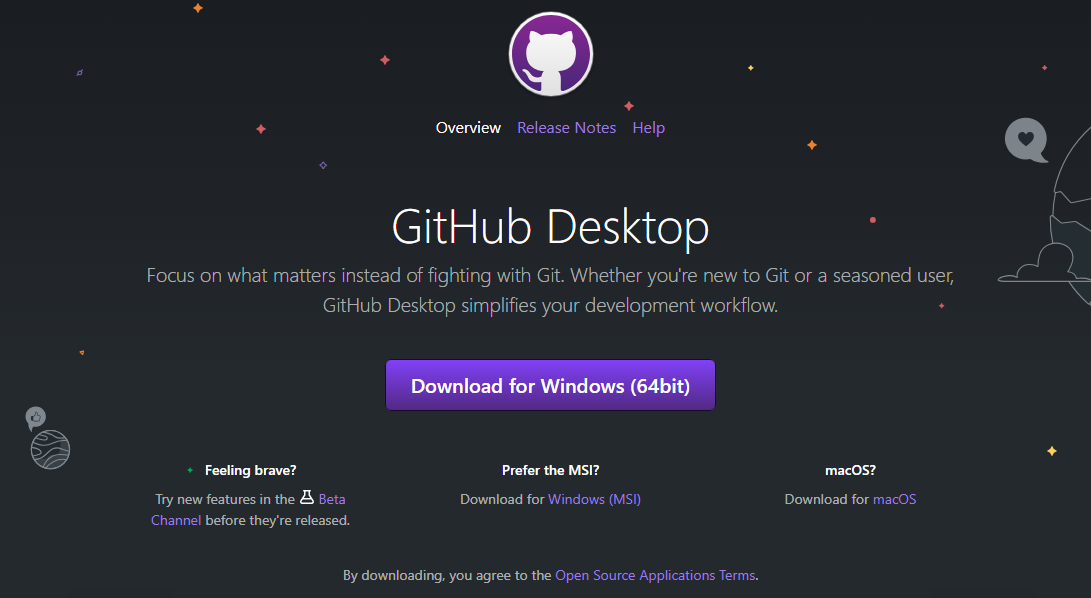
Após o download, basta abrir o instalador e fazer o passo a passo até finalizar a instalação. Durante a instalação você terá a opção de já fazer o login com a sua conta do GitHub e também de criar ou clonar algum repositório. Tudo isso é opcional e pode ser feito posteriormente já no software.
Instalação - Linux
O caso do Linux é um pouco diferente, pois não temos disponível no site oficial uma instalação para nenhuma distribuição do sistema. Porém, um dos desenvolvedores da equipe do GitHub, Brendan Forster, criou um repositório com uma forma de instalar o software para diversas versões do Linux, é possível encontrar todas as instruções para fazer o download e instalação aqui nesse repositório.
Criando um repositório
Para criar um novo repositório basta clicar no menu File e clicar em New repository...
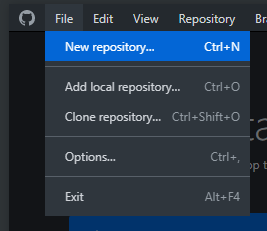
Após entrar nessa opção uma janela com algumas informações irá aparecer:
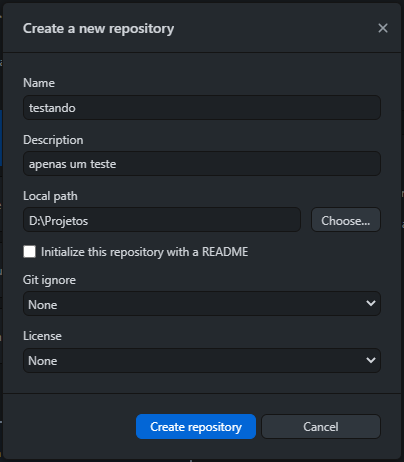
Aqui podemos escolher o nome do repositório, descrição, se você quer ou não iniciar ele com um arquivo README, o local aonde o repositório irá ficar na sua máquina, dentre outras opções mais técnicas. Criarei o repositório conforme as informações que estão sendo mostradas na imagem.
Trabalhando com o repositório
Após criar o seu repositório, a tela do GitHub Desktop será a seguinte:
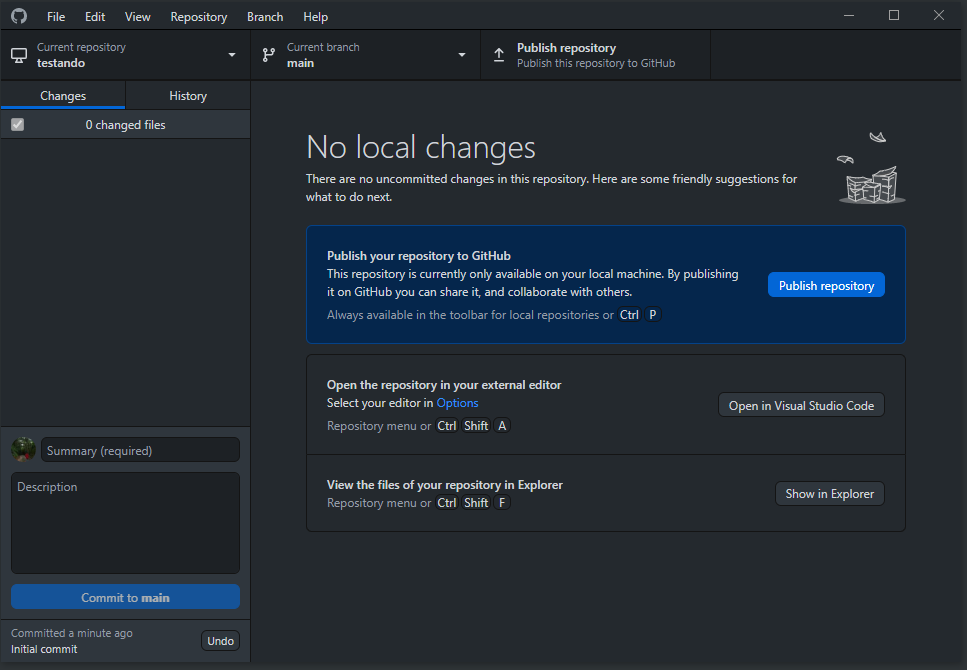
Essa parte destacada em azul serve para você fazer a publicação do seu repositório no GitHub, já que quando um repositório é criado, ele é criado apenas localmente na sua máquina. Aqui você também encontra um atalho para abrir a pasta do projeto diretamente no VSCode e também para mostrar o projeto no explorador de arquivos do seu sistema operacional. Caso você faça qualquer alteração na pasta do projeto, seja criando ou modificando arquivos, a tela irá mudar para a seguinte:
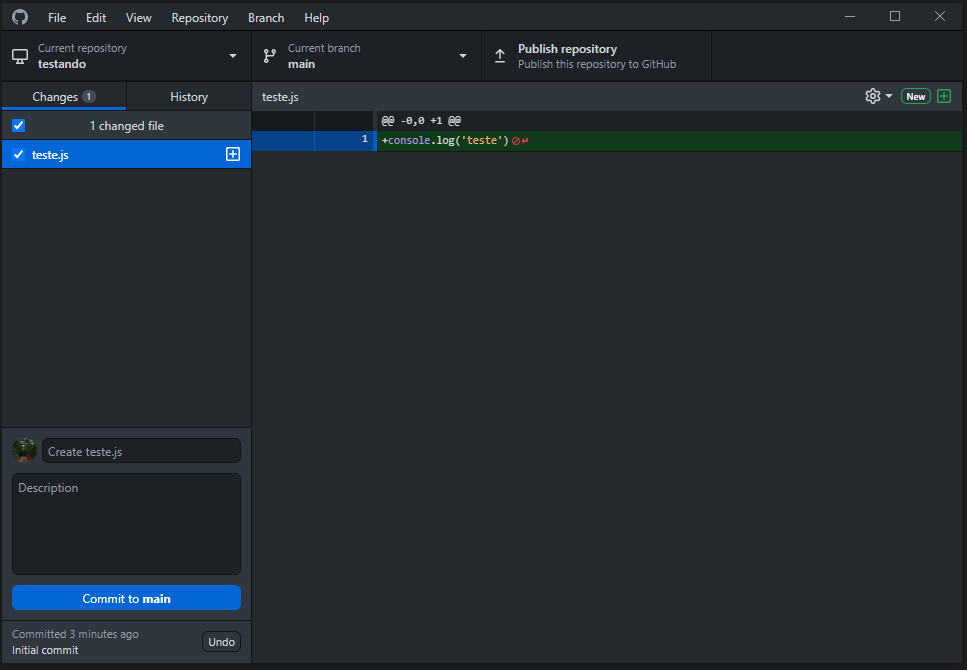
Automaticamente o software lista as alterações feitas no repositório, indicando arquivos novos, trechos de código adicionados e por aí vai. Na parte inferior esquerda temos uma pequena janela com a função de fazer um commit no repositório, contendo uma área para o nome e descrição do commit. No botão azul no final é possível já fazer diretamente o commit para o repositório.
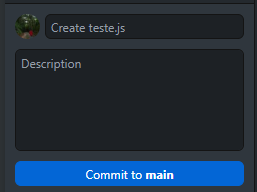
Após fazer um commit, um botão novo surgirá na parte superior da janela do programa. Caso o repositório ainda não tenha sido publicado, o botão será destinado a essa operação, mas caso já tenha sido feito a publicação do repositório, o botão irá ser destinado a fazer o Push, o envio do commit para o repositório de fato.
Uma vez feito isso, o botão irá se transformar novamente, dessa vez para a opção Fetch, que tem a função de fazer uma checagem para confirmar que a versão do repositório na sua máquina é a versão mais atual. Caso existam atualizações no repositório que não estejam na sua máquina ainda, o botão se transforma no Pull, que serve para puxar essas atualizações para seu repositório já baixado na máquina.
Adicionando um repositório local
É possível também trabalhar com um repositório totalmente local. Voltando para o menu que aparece ao clicar em File, também temos a opção de adicionar um repositório já baixado na sua máquina para que ele também possa ser monitorado pelo software.
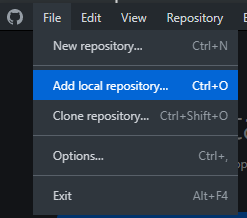
Uma vez selecionada essa opção, só é necessário adicionar o caminho para a pasta do projeto que você deseja monitorar.
Clonando repositório
Mais uma vez voltando para o menu File, temos a opção de fazer um clone de um repositório que esteja na sua conta do GitHub.
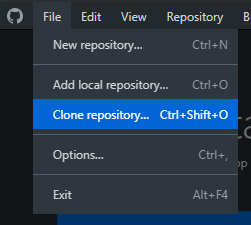
Desde que você esteja devidamente logado na aplicação, ao clicar nessa opção você já terá a disposição uma lista com todos os repositórios aos quais sua conta tem acesso.
Conclusão
O GitHub Desktop dispõe de diversas outras ferramentas, funções e comandos, porém como esse artigo se trata apenas um pontapé inicial com a ferramenta, listei apenas as funções mais comuns e importantes de início. O software é uma ótima forma de ter uma visão mais clara do que está sendo monitorado pelo Git nos seus projetos sem precisar desbravar o terminal e as diversas linhas de comandos.